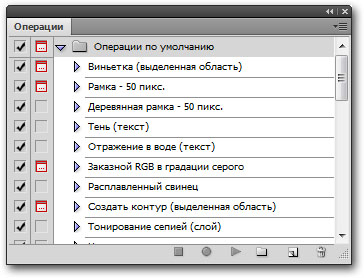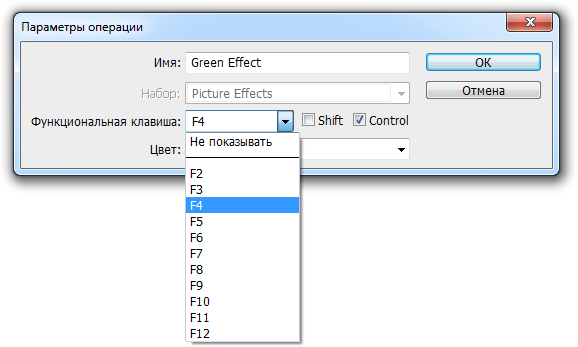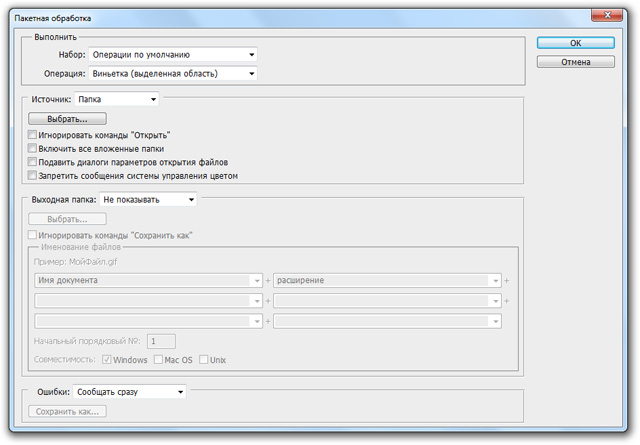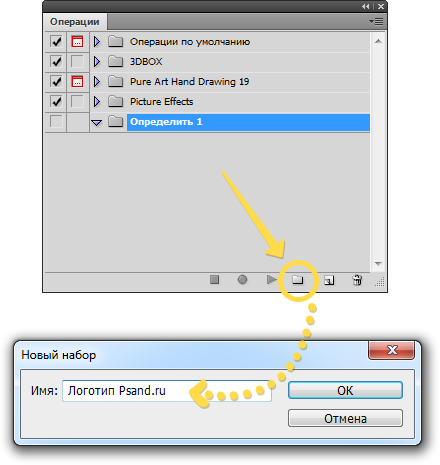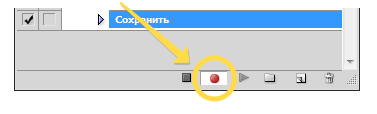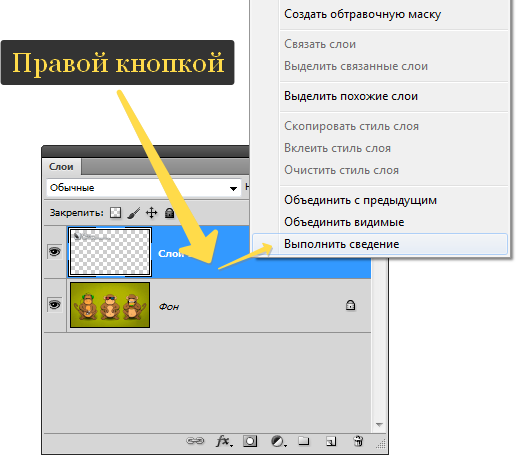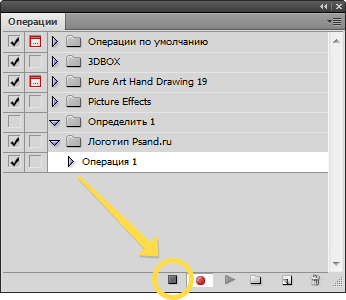Для чего нужен экшен в фотошопе
Что такое экшены в фотошопе и как ими пользоваться
Не все в фотошопе можно делать собственноручно, в нем полно автоматизации действий. Особняком над ними стоят экшены. В сегодняшнем уроке вы узнаете, что такое экшены, как ими пользоваться и какими возможностями обладают.
Начнем с понятия. Экшены (Actions) в переводе с английского означает «действия, поведение». Они дают возможность сохранять в памяти программы все стадии обработки одной фотографии, а потом применять этот процесс для любого количества других фотографий.
Такое наименование используется в англоязычной версии программы, поэтому оно прочно закрепилось и теперь этот инструмент именуют именно так. Но если у вас установлена русскоязычная версия, то этот инструмент называется иначе. Речь идет о палитре Операции. Именно ее мы и будем изучать и называть экшеном. Если вы не знаете, что такое палитры — вам сюда.
По умолчанию фотошоп наделен множеством стандартных экшенов, они находятся в папке «Операции по умолчанию».
В самом низу палитры располагаются элементы управления, слева направо: Остановить действие, Записать новый, Воспроизвести, Создать папку, Создать операцию и кнопка Удаления. С помощью этих кнопок мы создаем, сохраняем и применяем экшены.
Чтобы открыть палитру Операции на панели Управления выберите Окно, а затем Операции.
Как пользоваться экшенами в фотошопе?
Экшены дают нам возможность поэтапно записывать все наши действия в редакторе, чтобы в следующий раз их не повторять, а пользоваться автоматизацией.
Теперь открываете другую фотографию, выбираете новоиспеченный экшен и жмете кнопку Воспроизвести. Готово! За несколько секунд на фотографии появился логотип.
Таким образом, фотошоп зафиксируют каждое ваше действие, детально прописав малейшие изменения, сделанные вами.
Чтобы еще быстрее осуществлять доступ к самым часто используемым операциям, их можно зафиксировать на определенной клавише. Для этого сделайте двойной щелчок по нужному экшену на палитре, появится диалоговое окно «Параметры операции». В нем можно назначить клавишу, выбрав ее из раскрывающегося списка и добавив вторую клавишу на выбор для получения комбинации.
Пример. Можно создать отражение изображения, потом добавить рамку в стиле Polaroid и поставить это все на комбинацию Ctrl+F12. В результате, открыв любую фотографию, вы можете нажать Ctrl+F12 и редактор изменит ее в точном соответствии с вашей запрограммированной обработкой.
Еще операциями удобно пользоваться, когда нужно одинаково обработать сразу много фотографий, например, изменить размер или обрезать. Специально для такой цели есть отдельно вынесенная и более расширенная функция — Бэтч (дословный перевод – партия). Активируется командой Файл — Автоматизация — Пакетная обработка.
Достаточно указать папку, где собраны файлы, требующие обработки, и папку, которая будет пополняться готовыми кадрами и указать действие, которое надо применить. При этом ход обработка будет идти далее уже без вашего участия.
Как создать экшен
А теперь я детально напишу инструкцию как создать экшен в фотошопе. Для примера возьмем все тот же персональный логотип и ситуацию, когда необходимо автоматически его добавить к фотографии.
Шаг 1
Для начала надо создать новую папку с экшенами и дать ей какое-нибудь имя, например, «Логотип Psand.ru». Ну или можно пропустить этот шаг, если у вас уже есть папка, в которой будет храниться экшен (например, стандартная «Операции по умолчанию»).
Логотип у меня будет в виде графического файла. Я его сделал до начала записи операции. Проверьте, чтобы он был на прозрачном слое, иначе будет не красиво.
Шаг 2
Приступим к записи. Нажмите кнопку «Создать новый сценарий». В появившемся окне можно написать название операции, выбрать функциональную клавишу (о чем я говорил выше) и присвоить цвет. Цвет нужен только для того, чтобы в наборе всех операций выделить и сделать более приметным.
Шаг 3
Начинаем выполнять по порядку действия, которые уже записываются в экшен. Кстати, чтобы понять идет запись или нет, посмотрите опять-таки на палитру. Красная кнопка записи говорит об активности инструмента:
Откройте нужное изображение. У меня такое:
Шаг 4
Идем в меню Файл — Поместить. Выбираем на компьютере заранее сохраненный файл с логотипом и нажимаем кнопку Поместить.
Шаг 5
Теперь логотип можно разместить в любом удобном месте, где он будет использоваться на всех изображениях. Используя рамочку с метками вокруг логотипа, мы можем изменить его размер.
Шаг 6
При желании можно добавить прозрачности слоя. Для этого нужно выбрать параметр «Прозрачность» в настройках слоя с логотипом. Я поставил 60%.
Шаг 7
Объединим все слои вместе. Для этого кликаем правой кнопкой по слою, затем на «Выполнить сведение».
Шаг 8 Укажите место, куда фотошоп должен сохранить получившийся результат.
Шаг 9
Нажмите «Стоп». Все! Экшен записан и готов к использованию.
Кстати, в процесс обработки можно вмешиваться и отключать любые его этапы. Программа остановится и будет ждать следующей команды.
Необходимо учитывать, что в процессе обработки может встретиться фото другого размера, и тогда логотип разместится невпопад. Экшены точно следуют записанным приказам и не проявляют самостоятельного подхода. Имейте это в виду.
Удобство функций палитры Операции очевидны. Можно создать, к примеру, алгоритмы для увеличения резкости, для наложения спецэффекта, что угодно. Экшен записывается в универсальный формат, а это значит, что им можно поделиться с другими пользователями или скачать из интернета.
Что такое экшены в фотошопе и как с ними работать
Приветствую любителей фотошопа! Сегодня речь пойдет об одной из самых интересных функций программы фотошоп — операци, или как еще их называют экшены. Итак, сегодня вы узнаете, что такое экшены в фотошопе и как с ними работать.
Где расположена кнопка «Операции» (экшены)
Функционал фотошопа позволяет некоторые этапы работы автоматизировать. Это особенно удобно, если необходимо обработать большое количество фотографий по одинаковому сценарию. Используются для этого экшены ( Actions ). Это привычное название функции среди пользователей программы.
Для работы понадобиться палитра Операции, которая находиться справа от рабочего пространства. Если этой палитры нет в указанном месте, ее можно вызывать из выпадающего меню Окно – Операции
Если вам необходимо одну фотографию сохранить в нескольких форматах, обрезать каждый рисунок и наложить один и тот же водяной знак, лучшего функционала не придумаешь.
Стоит только один раз записать необходимый экшен и потом просто повторять его, применяя к выбранной фотографии. По умолчанию в фотошопе установлено много готовых экшенов, которые могут вам пригодиться.
Воспроизведение операции
Для активации новой операции следуют выделить экшен и нажать кнопку «Воспроизвести», которая находиться в нижней части палитры Операции. В этом же месте расположены другие элементы управления, среди которых остановка действия, запись нового экшена, создание новой папки, новой операции и удаление.
Запись экшена
Чтобы создать свой экшен и иметь к нему быстрый доступ, желательно записывать его в новую папку, давая ей понятное название. Запись экшена происходит после нажатия кнопки «Начать запись»
После этого вам необходимо последовательно выполнить все действия, которые надо запомнить. По завершению записи, нажимаете кнопку «Остановить действие» (Stop)
В результате будет готова новая операция, которую сразу же можно запускать в работу с другими фотографиями. Каждой операции можно назначить свою собственную горячую клавишу, чтобы выполнение экшена было еще более быстрым.
Для этого сделайте двойной клик левой кнопкой мышки, выскочит окно настроек, где нужно из выпадающего списка выбрать функциональную клавишу Function Key
Вызов операции будет выполняться при нажатии комбинации из выбранной функциональной клавиши и кнопок Shift или Ctrl, которые задаются тут же методом выбора.
Пакетная обработка изображений
Для работы с большим количеством исходных фотографий удобно использовать пакетную обработку. Вызывается она в выпадающем меню Файл – Автоматизация – Пакетная обработка File – Automate.
Здесь надо указать папку, где размещены исходные файлы, потом запустить экшен и все файлы будут обработаны по заданному сценарию.
Когда исполняется любой экшен, пользователь может вмешаться в работу программы и остановить ее или отменить. После того, как вы закроете фотошоп, а потом откроете его в следующий раз, созданный вами экшен, будет на месте. Удаляется только с помощью кнопки удаления.
Для чего нужен экшен в фотошопе
Экшены в Photoshop экономят время и позволяют автоматизировать процессы. Вот краткое описание того, что они из себя представляют, как создать свои и как их установить.
После некоторого использования Photoshop вы неизбежно разработаете некоторые процессы, которые вы используете снова и снова для различных проектов, над которыми вы работаете. Использование экшенов позволит автоматизировать эти процессы и выполнять их одним нажатием кнопки.
Или, возможно, у вас нет много сложных, повторяющихся процессов, но вы просто хотите узнать про них. Вы тоже в нужном месте.
Что такое Photoshop экшены
Экшены работают путем записи ваших действий и настроек с момента нажатия кнопки «Запись» до нажатия кнопки «Стоп». Это включает в себя последовательности изменения размера изображения; сохранение шагов; использование простых фильтров. На более продвинутом этапе, экшены могут включать в себя процедуры ретуширования, такие как добавление слоев, размытие, маски и другие элементы.
Какие действия вы можете записать? В основном выбор любого пункта меню или настройки. Вы не сможете записать, скажем, маскирование лица с помощью инструмента «Кисть», а затем во время воспроизведения попросить Photoshop найти лицо и замаскировать его.
Но вы можете сделать так, чтобы он вставил маску на новый слой, а затем переместил или скорректировал ее самостоятельно. Есть смысл? По сути, действия предназначены для любого пункта меню, для которого вы можете выбрать и установить значение, но не для пользовательских задач, которые вы выполняете с помощью инструментов.
Как создать экшен
Создать собственный Photoshop Actions очень просто. Перейдите в меню Окно и нажмите Операции. В окне «Опеераации Действия» будет несколько предустановленных наборов (со значками папок) и отдельных действий (со значками страниц).
Создание собственного экшена включает в себя три основных шага:
Когда вы будете готовы выполнить свои действия, выберите существующую папку в окне или создайте новую, нажав «Создает новый набор». Затем нажмите значок «Создает новую операцию». Вы можете назвать и выбрать место для этого нового действия во всплывающем окне. После этого функция записи включится автоматически.
Выполните свои действия, а когда закончите, нажмите «Остановить воспроизведение/запись» в нижней части окна.
Если вы допустили ошибку или хотите что-то изменить, просто нажмите кнопку «Стоп», нажмите «Отменить», чтобы вернуться к исходной точке, и нажмите кнопку «Запись», когда будете готовы.
Теперь просто нажимайте кнопку Воспроизведение каждый раз, когда вы хотите выполнить эту записанную задачу. Вы будете удивлены, насколько легко и быстро это позволит выполнять задачи с множеством повторяющихся шагов. Такие вещи, как «Сохранить для Интернета», особенно, когда нужно нажать много кнопок «ОК» и окна в разных частях экрана, которые вы должны найти.
Как установить экшены
Установка экшенов, сделанных другими людьми, так же проста, как и ваших собственных. Это удобно, когда вы загружаете экшены с веб-сайта — или когда работаете в группах, например, в большом командном проекте, где вы выбираете цвета для других людей или массово применяете маски.
После того, как вы загрузите свои Экшены, запишите их местоположение или переместите в другое место, где их легко найти. Затем в окне действий щелкните меню гамбургера в верхнем правом углу.
Выберите Загрузить операции. Найдите их в окне Загрузка, и все готово.
Бонус: пакетная обработка
Надоело нажимать кнопку «Воспроизведение» каждый раз, когда вы хотите запустить действие для набора файлов? Используйте функцию пакетной обработки (она находится в меню «Файл»> «Автоматизация»> «Пакетная обработка»).
Пакетная обработка — это действительно полезная функция со многими функциями, включая открытие всех файлов в указанном месте и запуск сценария, а затем сохранение и закрытие их — в любом месте, которое вы хотите. Здесь мы просто предоставим облегченную версию пакетной обработки для запуска экшенов для всех файлов, открытых в настоящее время в Photoshop.
Используйте пакетный режим, если у вас есть несколько файлов или, когда его настройка занимает заметно больше времени, чем нажатие кнопки «Воспроизвести» для каждого файла.
Откройте окно пакетной обработки. В разделе «Воспроизведение» в левом верхнем углу выберите набор и действие для запуска. В разделе «Источник» выберите «Открытые файлы». Оставьте опции не отмеченными. Если вы просто выполняете действие, которое вам известно, вам не нужно ваше взаимодействие.
Нажмите OK и наблюдайте, как ваши файлы трансформируются и закрываются один за другим, быстрее, чем вы можете сидеть и нажимать кнопку Play снова и снова.
Как Использовать Экшены Photoshop
Всего одним щелчком мыши экшены Photoshop создадут вам красочные и классные фотоэффекты, независимо от уровня вашего опыта работы с программным обеспечением. Итак, сегодня мы узнаем, как установить и использовать один из этих невероятных инструментов в этом простом видеоуроке.
Посмотрите пошаговые инструкции в этом коротком видео-уроке, а также узнайте про все необходимые детали всего процесса, которые описаны ниже в этом уроке. Отправляйтесь на Envato Market, чтобы увидеть более удивительные эффекты, такие как экшены Photoshop.
Вы можете присоединиться к нам на нашем канале Envato Tuts+ в YouTube:
Исходные материалы
Следующие исходные материалы были использованы для создания данного урока:
1. Как Использовать Экшены Photoshop
Вот краткое описание использования экшена Photoshop.
Шаг 1
Ниже приводится весь процесс урока.
Для данного урока, мы создадим ностальгирующее, насыщенное изображение, используя данный набор экшенов Berlin Photoshop.
Мы также используем стоковое изображение красивой модели от Envato Elements.

Вначале, скачайте экшен и определите соответствующую папку для размещения.
Щёлкните правой кнопкой мыши по архивному файлу, чтобы Извлечь содержимое из архива ZIP файла, распакуйте экшен – внутри будет файл с расширением .ATN.

Шаг 2
Во многих случаях, архивный файл также включает полезное руководство по документации.
Обязательно ознакомьтесь с справочным руководством, чтобы понять, какие типы фотографий и форматы вам понадобятся. В этом случае мне понадобится изображение JPEG с высоким разрешением в режиме RGB, которое также полностью сведено и не содержит дополнительных слоёв.

Шаг 3
Теперь установите экшен.
Идём Окно – Операции (Window > Actions), чтобы открыть панель Операции (Actions).
Далее, выберите опцию Загрузить операции (Load Actions) из выпадающего меню. В появившемся окне навигации, выберите папку с нужным экшеном, а затем нажмите кнопку Загрузить (Load).

Шаг 4
Как только загрузится экшен, просто выберите один из предложенных вариантов в панели Операции (Actions), а затем нажмите кнопку Воспроизвести (Play), чтобы увидеть эффект.
Для этого конкретного портрета, я решила использовать вариант экшена Berlin 4 Lite, поскольку он лучше продемонстрирует качества этого изображения.
На скриншоте ниже вы можете увидеть мой результат.

Узнавайте Больше с Помощью Наших Уроков!
Это всего лишь один простой пример удивительных возможностей экшенов Photoshop. Я надеюсь, что этот урок вдохновил вас на успешное создание своего первого экшена в Photoshop!
Какой экшен ваш самый любимый? Дайте нам знать в комментариях!
Скачайте Потрясающие Дизайнерские Ресурсы
Хотите создать эффект как на видео? Тогда скачайте исходные изображения, которые были использованы в этом видео уроке:
Просмотрите другие наши уроки, чтобы узнать больше от наших экспертов:
Что такое Action в Photoshop и как его как установить
Программа Фотошоп – это популярный софт, предназначенный для обработки фотографий. Он содержит большое количество настроек, которые позволяют значительно изменять внешний вид любого изображения. Дополнительно каждый пользователь может добавлять разные эффекты или Action, которые существенно увеличивают возможности дизайнера.
Найти экшен можно на просторах интернета, причем нередко они предлагаются совершенно бесплатно. Люди, обладающие знаниями в области программирования, нередко создают Action своими руками. Для использования требуется правильно установить экшен, причем для этого можно пользоваться стандартной или быстрой установкой. В статье рассмотрим подробно как установить Action в Photoshop.
Понятие экшенов в Фотошоп
Photoshop Action обладает большим количеством определений в русском языке. Некоторые называют его экшен, а другие – операцией или действием. Стандартно он считается операцией, поскольку является последовательностью, которая записана в конкретном порядке действий, инструментов, функций и команд программы, автоматизирующей работу. Файл экшен скачивается в формате ATN.Поскольку он представлен готовым набором команд, то с его помощью над выбранной картинкой реализуются определенные манипуляции, позволяющие получить нужный результат.
По умолчанию в программе Photoshop уже установлено несколько экшен. Для их просмотра достаточно в главном меню выбрать раздел «Окно», после чего из предложенного списка выбирается подраздел «Операции», называемые по-английски «Actions». Для просмотра списка экшен можно пользоваться горячими клавишами «Alt+F9».
После выполнения данных действий открывается новое окно, содержащее список операций, предлагаемых разработчиком совместно с софтом. Внизу располагаются кнопки, благодаря которым можно записать собственный Action, создать папку или отдельные шаги.
К особенностям использования экшен относится:
Пользоваться экшен довольно просто, поэтому проблем не возникает даже у новичков. Но нередко появляются сложности, связанные с правильной установкой операций. Поэтому рекомендуется изучить правильную инструкцию, которая делится на последовательные этапы.
Инструкция по установке
Процедура может выполняться быстрым или стандартным способом. Пользователь самостоятельно выбирает подходящий вариант. Самым оптимальным считается стандартный метод, поскольку при его использовании снижается вероятность возникновения ошибок.
Но новички обычно выбирают быстрый способ, поскольку для его применения не нужно пользоваться настройками программы Photoshop.
Быстрый способ
Процедура установки экшена при выборе данного метода делится на последовательные этапы:
Существует еще один быстрый способ, который заключается в перетаскивании файла формата ATN в открытую программу Photoshop. Его нужно отпустить в любой области программы. Процедура занимает буквально несколько секунд и не требует от пользователя наличия специфических умений. Не возникает каких-либо сложностей, если применяется официальная версия программы и проверенный файл ATN.
Стандартный
Кроме быстрого метода можно пользоваться стандартной установкой. Она доступна любому пользователю, а также рекомендуется разработчиками. Процесс заключается в реализации следующих действий:
Даже при использовании стандартной установки не приходится тратить много времени или прикладывать существенные усилия. Загруженные операции сохраняются в программе, поэтому ими можно пользоваться в любой момент времени.
Возможные сложности
Во время установки экшена могут возникать различные трудности. Обычно они связаны со следующими причинами:
Если возникают проблемы с установкой, то для их решения нужно сначала выявить причину появления сложностей. Только после этого можно пользоваться различными мерами, направленными на устранение неполадок. Целесообразно проверить сначала весь компьютер на наличие вирусов, а также убедиться, что файл ATN не битый.
Полезное видео
Наглядная инструкция по установке:
Для увеличения уникальных возможностей программы Photoshop каждый пользователь может устанавливать специальные экшены, которые позволяют осуществлять автоматическую обработку различных фотографий или рисунков. Их можно скачать бесплатно или вовсе создать самостоятельно при наличии соответствующих знаний и умений.
Процесс установки выполняется стандартным или быстрым способом. После реализации данного процесса можно воспользоваться уникальными операциями в любой момент времени. Если возникают сложности с установкой, то рекомендуется проверить программу и операционную систему на наличие вирусов или ошибок.